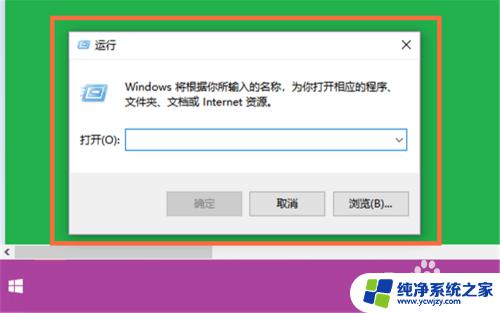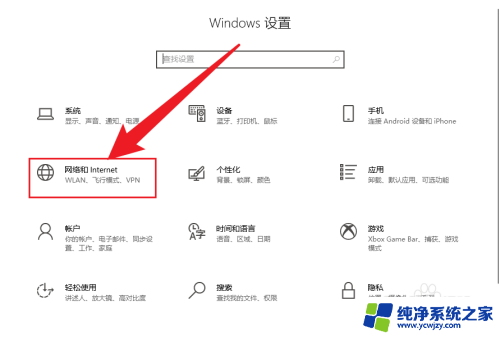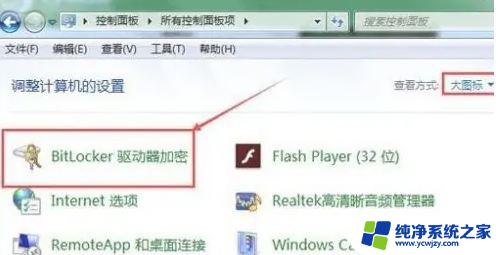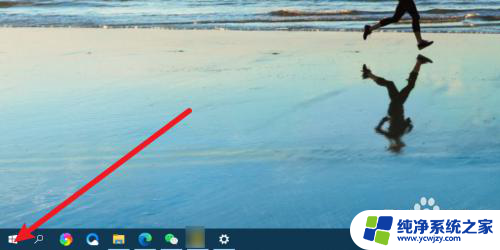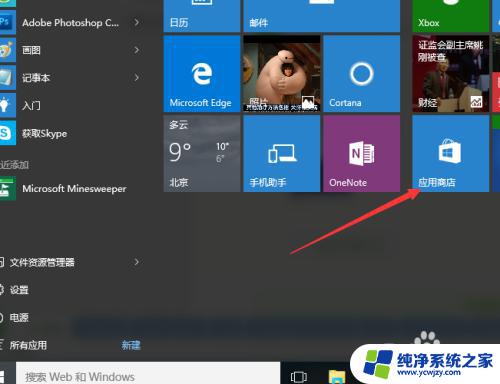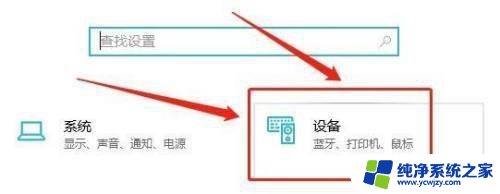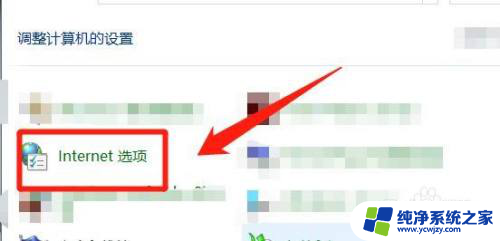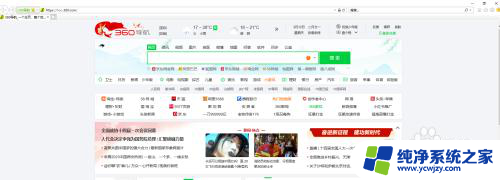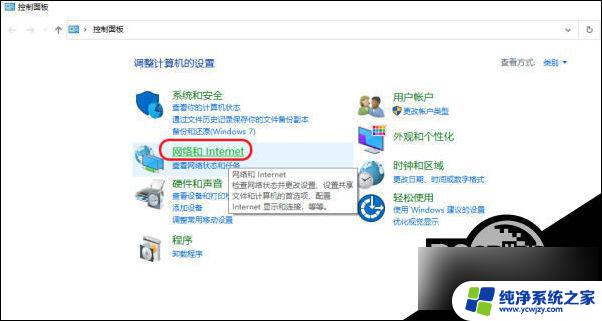windows出站规则 Win10出站规则设置教程
windows出站规则,Windows是一款广泛使用的操作系统,而在使用Windows时,我们经常需要设置一些规则来保护我们的电脑和网络安全,其中出站规则的设置尤为重要。Win10作为Windows系列的最新版本,其出站规则设置也有一套独特的教程。本文将为大家介绍Win10出站规则的设置方法,帮助大家更好地保护个人信息和网络安全。无论是对于个人用户还是企业用户,了解和掌握Win10出站规则的设置都是至关重要的,希望本文能为大家提供有益的指导和帮助。
操作方法:
1.在Windows10电脑中,点击左下角的放大镜,如图所示:

2.在搜索框中输入“安全中心”,点击“Windows安全中心设置”,如图所示:
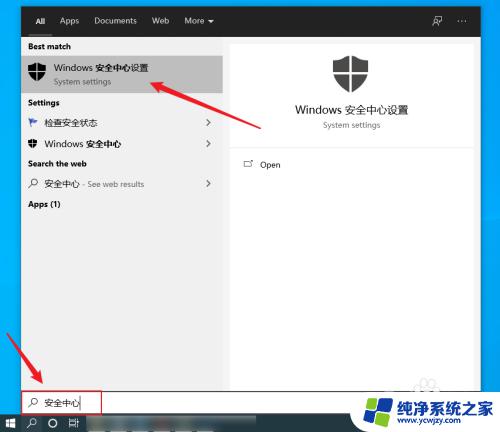
3.点击“打开Windows安全中心”,如图所示:
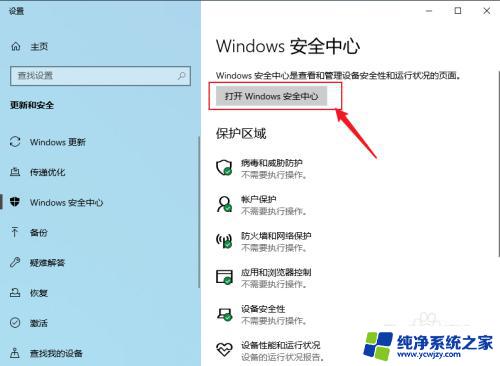
4.点击“防火墙和网络保护”,如图所示:
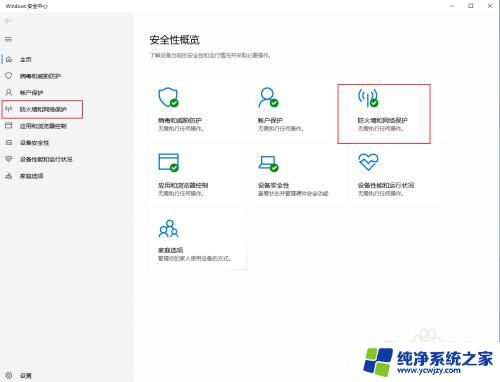
5.点击“高级设置”,如图所示:
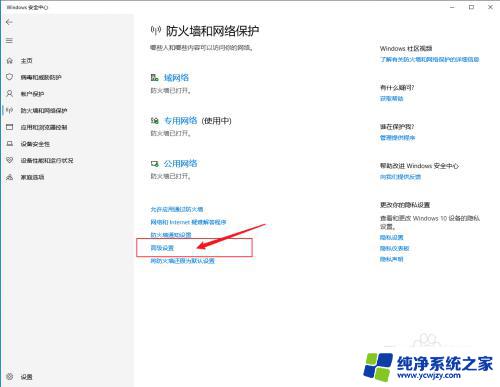
6.点击“出站规则”,如图所示:
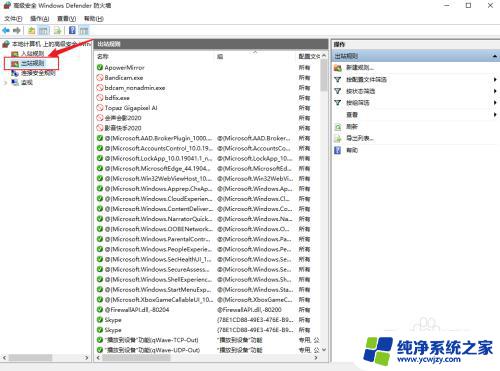
7.点击“新建规则”,如图所示:
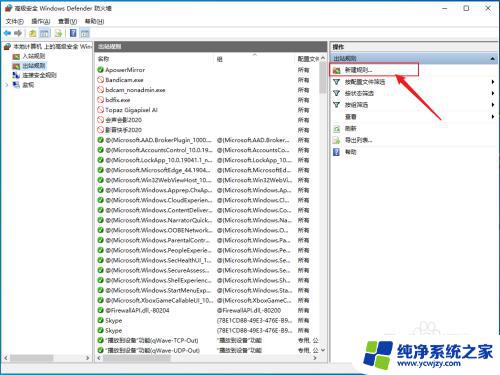
8.选择“程序”,点击“下一步”,如图所示:
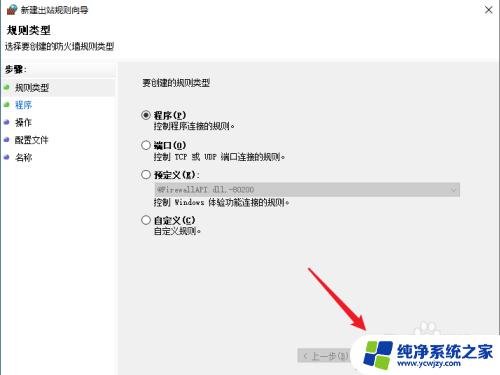
9.点击“浏览”,如图所示:
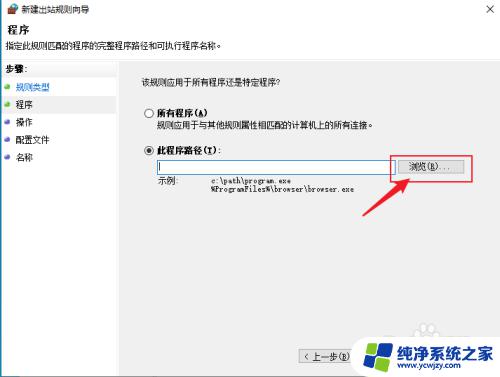
10.找到需要禁止联网的应用程序,点击选择“打开”,如图所示:
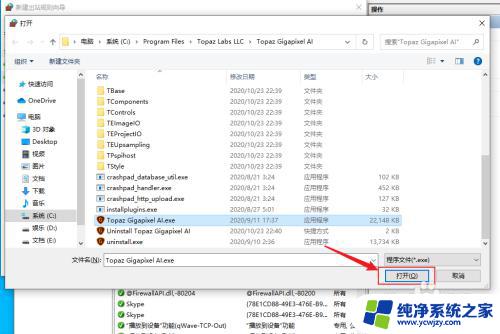
11.选择好程序后,点击“下一步”,如图所示:
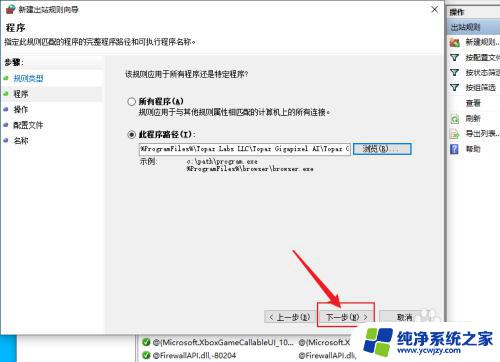
12.选择“阻止连接”,点击“下一步”,如图所示:
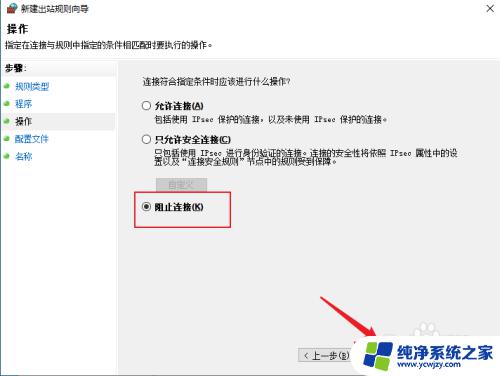
13.点击“下一步”,如图所示:
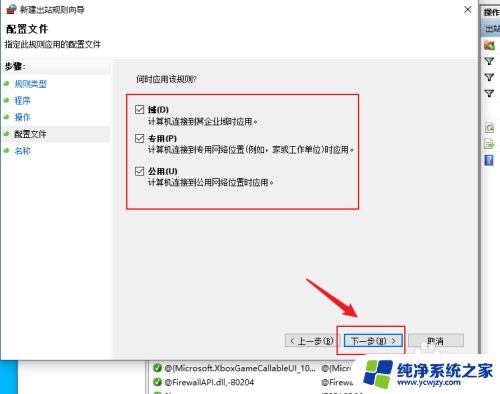
14.输入软件名称后,点击“完成”即可禁止应用联网,如图所示:
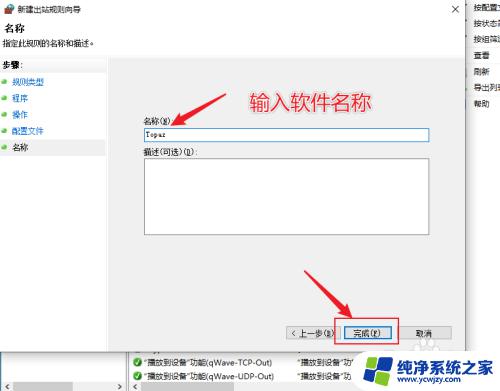
15.若要取消禁止,只需要选择该软件应用规则。点击“删除”,即可取消禁止该应用联网,如图所示:
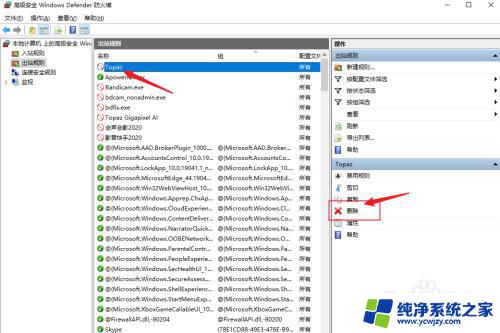
以上就是Windows出站规则的全部内容,如果还有不懂的用户,可以根据以上小编提供的方法进行操作,希望能够帮助到大家。